Как легко настроить правила купона в WooCommerce (3 способа)
Опубликовано: 2023-08-07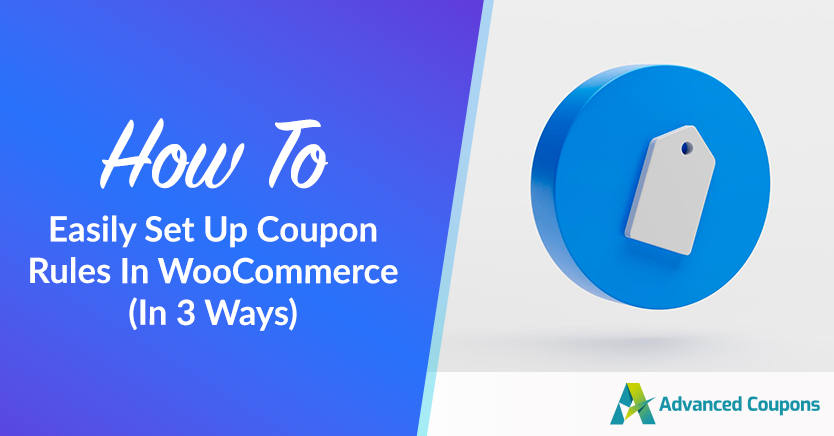
Создание правил для купонов — отличный способ ограничить круг лиц, которые могут воспользоваться вашими скидками и другими акциями. Однако WooCommerce имеет ограниченную функциональность для применения ограничений к вашим онлайн-купонам.
Хорошей новостью является то, что Advanced Coupons упрощает установку и настройку пользовательских правил купонов. Вы сможете ограничить скидки для клиентов, которые потратили определенную сумму, выбрали правильные продукты, купили в вашем магазине ранее и т. д.
В сегодняшнем руководстве мы объясним преимущества создания правил купонов в вашем магазине WooCommerce. Затем мы покажем вам, как настроить эти ограничения с помощью наших расширенных купонов. Давайте начнем!
Преимущества использования купонных правил в вашем интернет-магазине
Предложение онлайн-купонов может побудить покупателей совершать покупки в вашем магазине по сравнению с конкурентами. В конце концов, около 83% американских покупателей использовали цифровые купоны. Ваучеры могут не только предлагать более низкие цены, но и вознаграждать постоянных клиентов и помогать избавляться от малопродаваемых товаров.
Однако не все клиенты будут использовать ваши купоны справедливо. К сожалению, некоторые покупатели злоупотребляют кодами ваучеров, чтобы получить постоянные скидки и получить прибыль. Фактически, американские предприятия ежегодно теряют от 300 до 600 миллионов долларов из-за мошенничества с купонами.
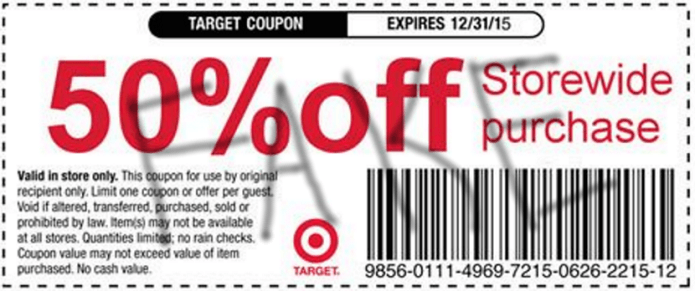
Вот где вступают в действие правила купона. Помимо простого применения ограничений на частоту использования вашего купона и добавления даты истечения срока действия, вы сможете устанавливать сложные правила.
Например, вы можете гарантировать, что купоны действительны только при наличии определенного продукта или категории в корзине покупателя. Эта акция может быть полезна, если вы пытаетесь распродать определенные акции.
В целом, создание правил для купонов дает вам больше контроля над вашим интернет-магазином и его рекламными акциями. Кроме того, эти ограничения очень легко настроить с помощью правильного плагина!
Как настроить правила купонов в WooCommerce (3 примера)
Использование расширенных купонов, пожалуй, самый простой способ настроить правила купонов в WooCommerce.
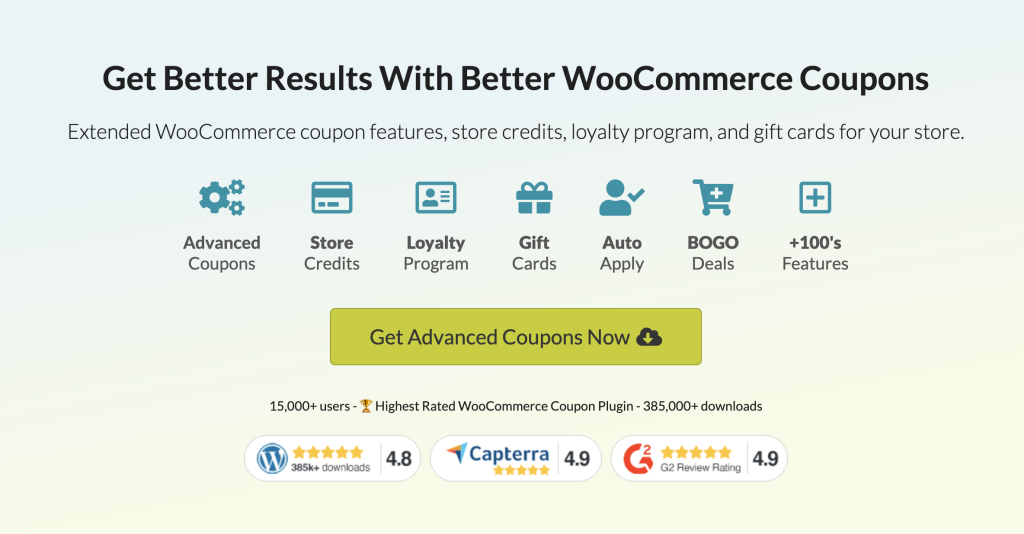
С помощью этого мощного плагина вы можете использовать условия корзины, чтобы ограничить, какие клиенты имеют право на ваши скидки и когда. Кроме того, вы можете создавать сложные условия, чтобы покупатели должны были соответствовать нескольким критериям для доступа к вашим купонам.
Вот три примера удобных правил купонов в WooCommerce!
1. Промежуточный итог корзины или общие расходы клиента превышают определенную сумму.
Обе эти акции удобны, если вы пытаетесь мотивировать покупателей потратить определенную сумму денег в вашем магазине. С одной стороны, ограничение купонов минимальной промежуточной суммой корзины гарантирует, что покупатели не смогут делать скидки на очень маленькие покупки.
С другой стороны, вы можете вознаградить постоянных покупателей, которые постоянно тратят деньги в вашем магазине, предложив им скидку, как только они достигнут определенной суммы. Этот тип купона может повысить лояльность клиентов и побудить потребителей вернуться.
Во-первых, вам нужно создать новый ваучер на скидку с расширенными купонами, выбрав Купоны > Добавить новый . Затем вы можете ввести код или сгенерировать новый:
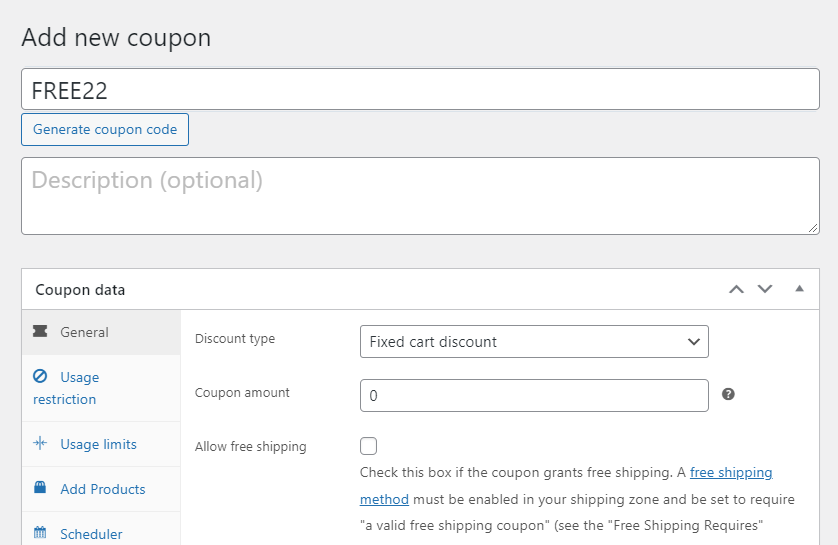
В разделе «Общие» вы сможете получить доступ к обычным настройкам купона WooCommerce. Здесь вы можете контролировать размер скидки, применяемой к ваучеру, а также тип скидки.
Теперь прокрутите вниз до раздела «Условия корзины» . Здесь вы можете создать правила и ограничения для вашего купона:
Условия корзины WooCommerce
Например, если вы хотите ограничить свой купон покупателями, которые тратят 100 долларов и более, выберите правило промежуточной суммы корзины . Затем выберите БОЛЬШЕ ЧЕМ и введите «99,99» в поле «Промежуточная сумма корзины ($)» :
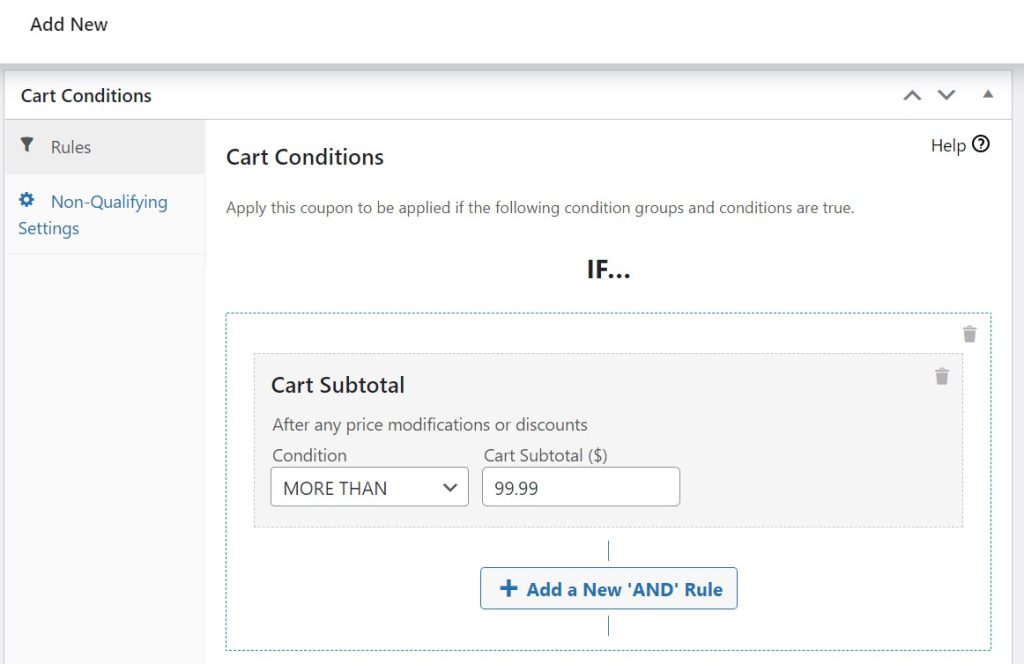
В качестве альтернативы, если вы хотите вознаградить покупателя, который потратил более 500 долларов США за всю историю покупок в вашем магазине, выберите «Общие расходы клиента» . Введите «500» в поле «Общие расходы » и выберите количество дней в поле «Смещение дней » ( 0 будет учитывать все, что покупатель потратил в вашем магазине):
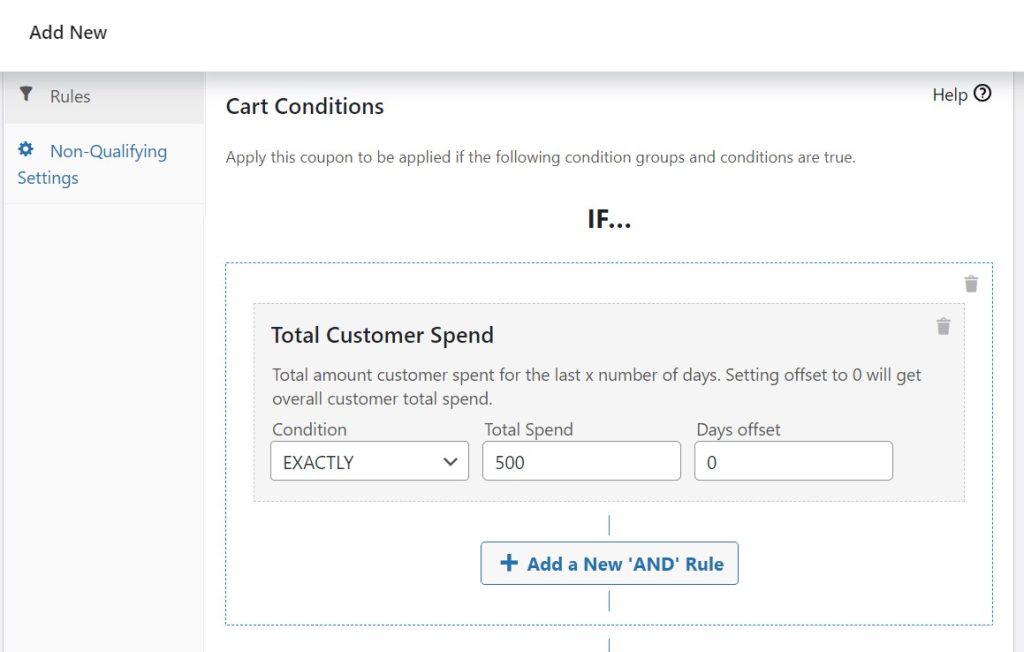
Обратите внимание, что эти правила не исключают друг друга. Вы можете использовать их одновременно и предлагать купон покупателям, которые потратили не менее 500 долларов США в вашем магазине в целом и не менее 100 долларов США в этой транзакции.

Просто нажмите + Добавить новое правило «И» и установите другое ограничение здесь:
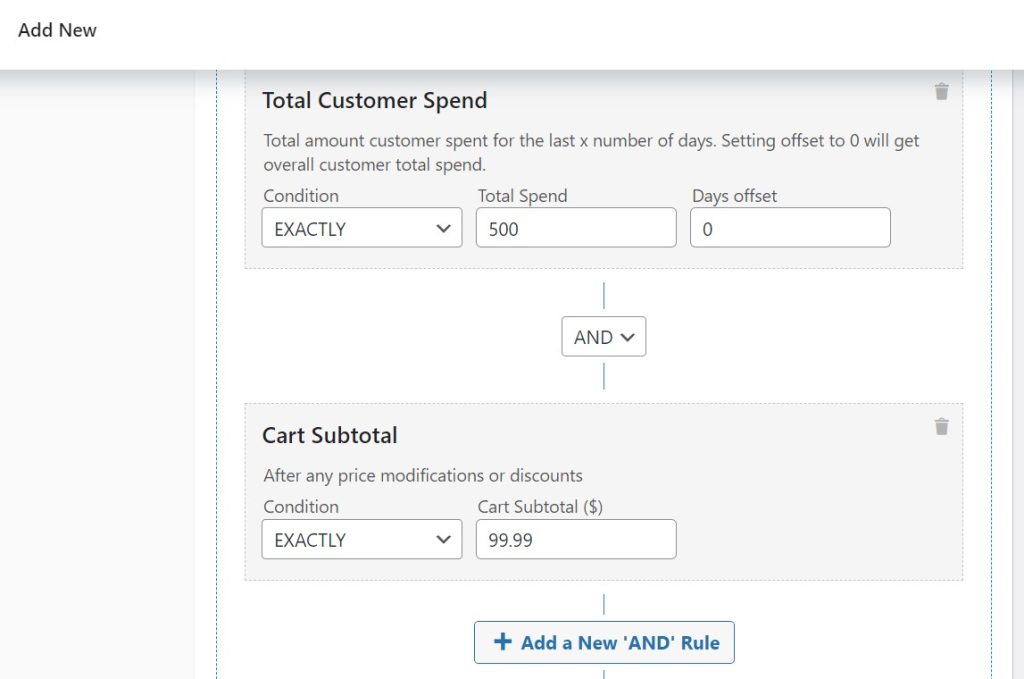
Более того, вы можете сделать то же самое, но добавить свое второе правило с помощью + Добавить новую группу «ИЛИ» . Этот параметр означает, что клиентам нужно только выполнить одно из требований, чтобы использовать купон. Тогда вам не нужно будет создавать два разных ваучера для одной и той же акции.
Просто не забудьте нажать «Сохранить условия корзины» и опубликовать купон, когда он будет готов!
2. Товар принадлежит к определенной категории или таксономии
Представьте, что вы продаете одежду в своем интернет-магазине. Среди различных предметов одежды у вас есть несколько толстовок, которые вы хотели бы распродать, чтобы освободить место для новых запасов. Итак, вы хотите применить скидку по купону только к покупателям, купившим один из этих товаров.
Опять же, вам нужно создать новый купон и перейти к условиям корзины . Теперь выберите «Категории товаров, существующие в корзине» и выполните поиск по доступным категориям, чтобы найти толстовки :
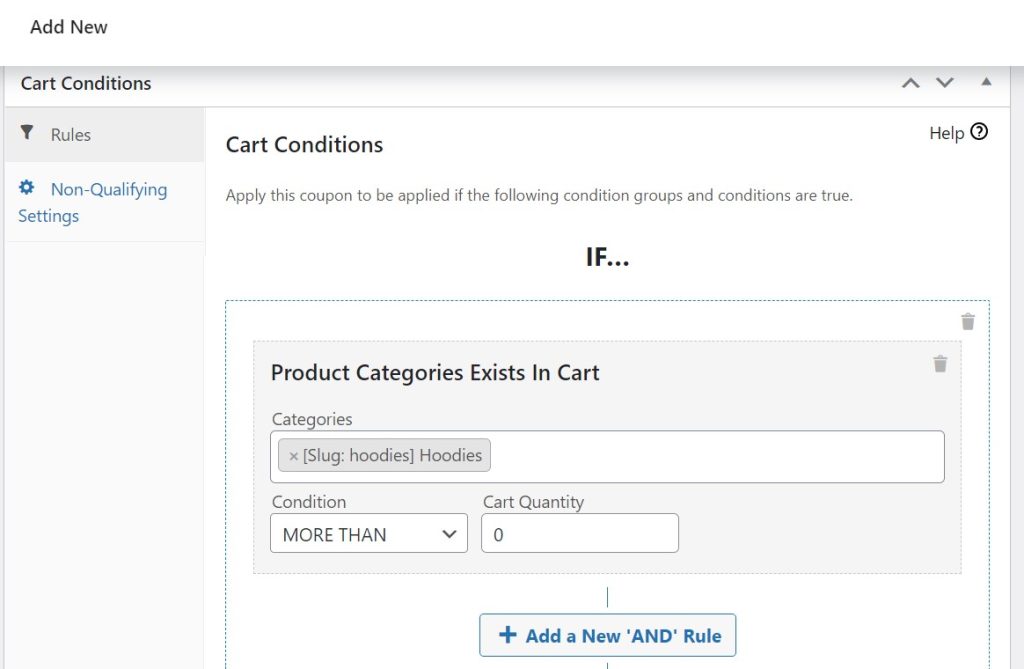
Помните, что здесь вы можете выбрать несколько категорий. Вам также потребуется указать минимальное, максимальное или точное количество корзины.
Процесс такой же, если вы хотите применить купон к продуктам с определенной таксономией WooCommerce. Например, вы можете ограничить скидку красными толстовками:
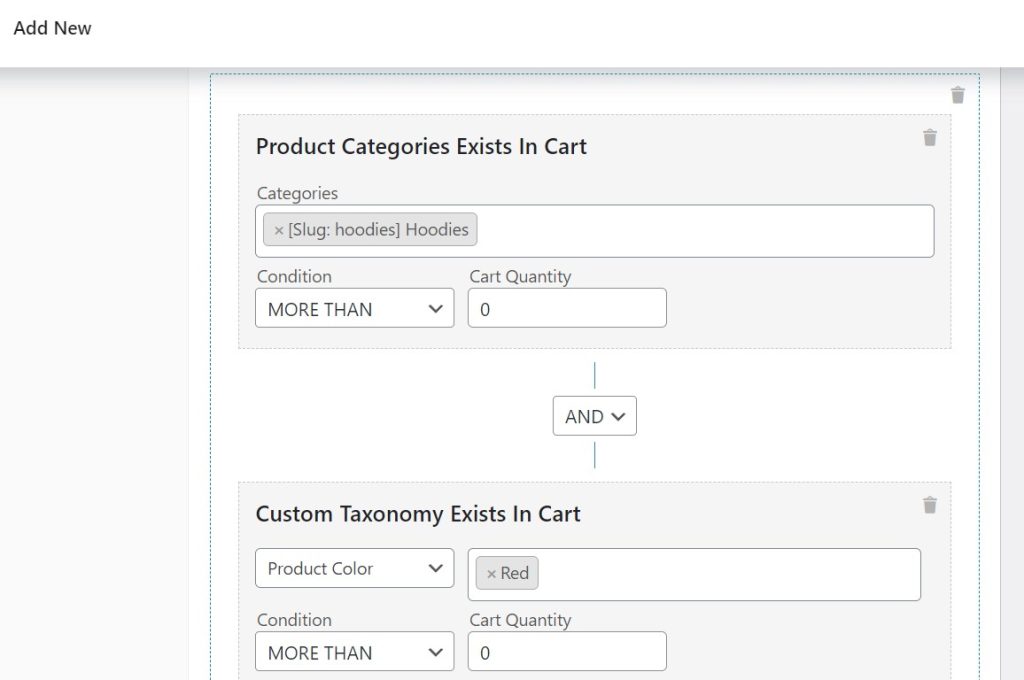
Сначала вам нужно создать и выделить любые категории и таксономии в вашем магазине WooCommerce, прежде чем выбирать их в этом меню. Если вы еще не используете их, мы рекомендуем ознакомиться с этим руководством по таксономиям WooCommerce.
3. Сделка BOGO (Купи один, получи один)
Купоны «Купи один, получи один» (BOGO) могут помочь вам продать несколько товаров со склада за одну покупку. Популярные варианты включают предложение второго товара бесплатно или со значительной скидкой, чтобы мотивировать покупателей.
К счастью, вы легко сможете создать рекламную акцию BOGO с помощью расширенных купонов. Однако, в отличие от других правил купона, которые мы рассмотрели до сих пор, вы настроите скидку в общих настройках.
Создайте свой купон и прокрутите вниз до раздела Общие . В разделе «Тип скидки» выберите «Купить X, получить X сделку (BOGO)» в раскрывающемся меню:
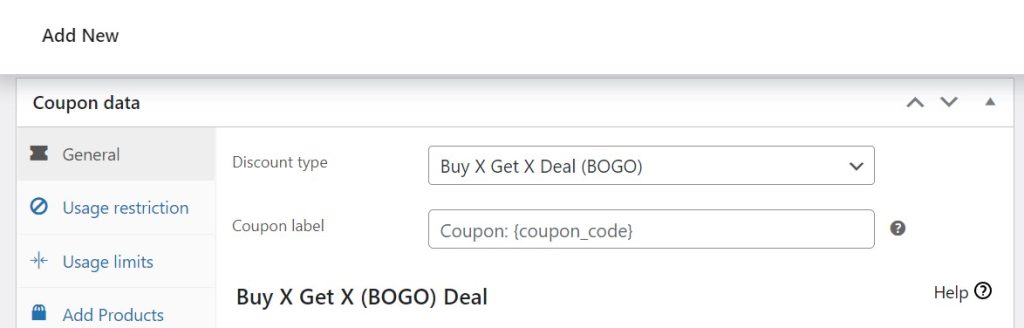
Теперь прокрутите немного вниз к появившемуся новому интерфейсу правил. Здесь выберите, какой продукт (или категория продуктов) активирует сделку и какой товар покупатель получит бесплатно или со скидкой:
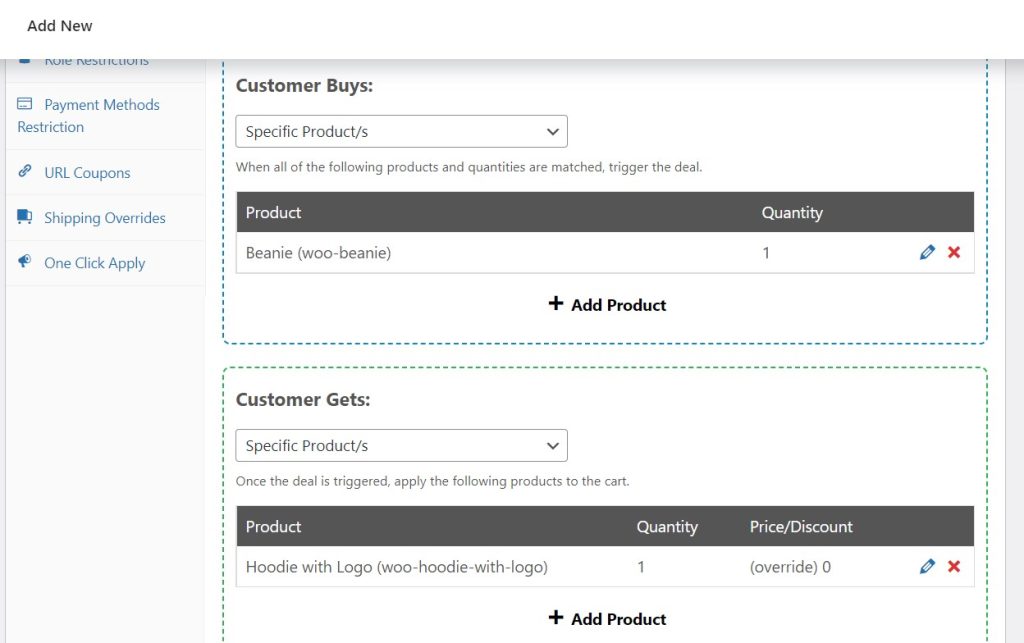
Внизу есть дополнительные настройки для настройки. Например, вы можете ограничить сделку BOGO до одного использования одним покупателем и автоматически добавить бесплатный товар или товар со скидкой в корзину:
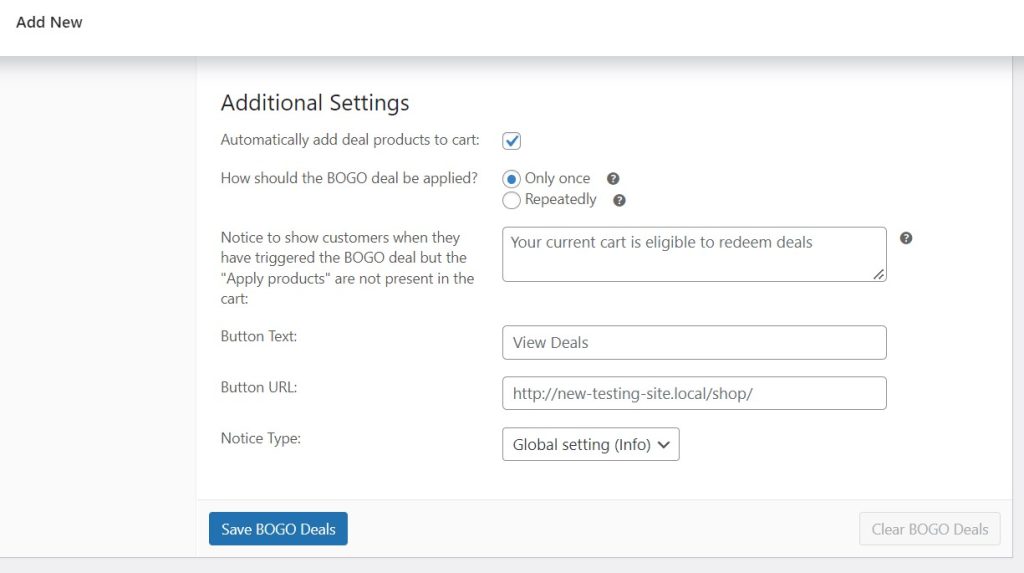
Не забудьте нажать «Сохранить предложения BOGO» , когда будете готовы.
Обратите внимание, что расширенные купоны автоматически предоставляют самый дешевый товар бесплатно или со скидкой, чтобы вы могли получить максимальную прибыль от продажи.
Заключение
Добавление правил для купонов защищает ваш магазин от мошенничества с купонами и позволяет вам лучше контролировать свои онлайн-рекламные акции. К счастью, эти ограничения легко создать с помощью расширенных купонов.
Напомним, что вы можете настроить правила купона тремя простыми способами:
- Промежуточный итог корзины или общие расходы клиента превышают определенную сумму.
- Товар принадлежит к определенной категории или таксономии
- BOGO (Купи один, получи один) Сделка
У вас есть вопросы о создании правил для купонов? Дайте нам знать в комментариях ниже!
